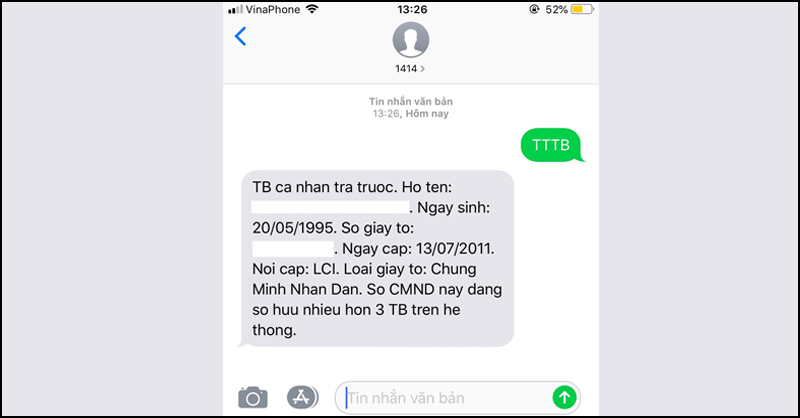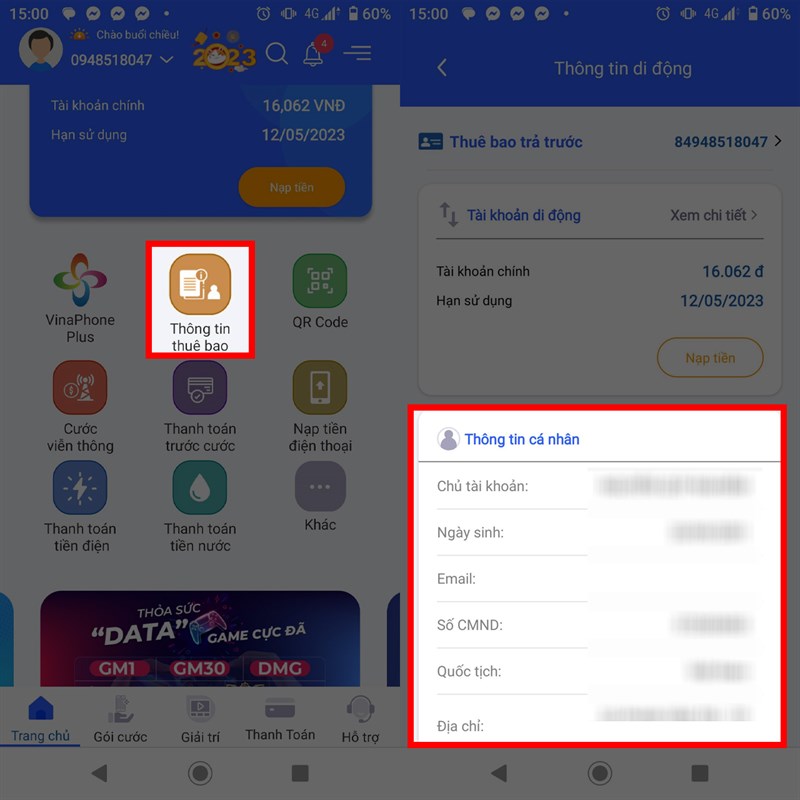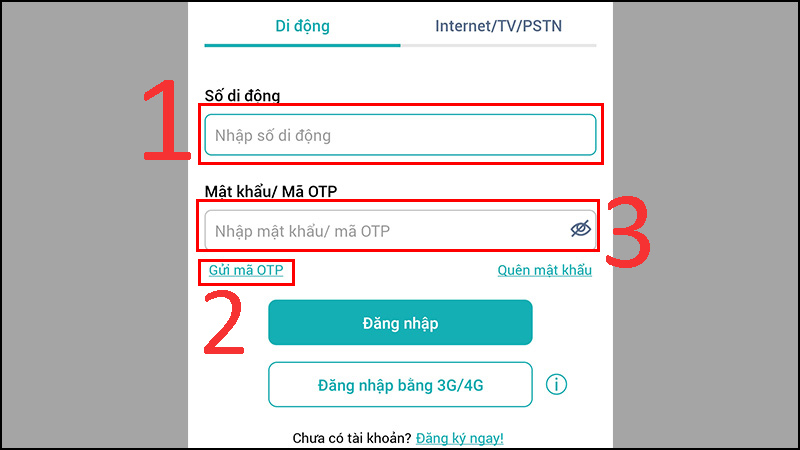Chủ đề điện thoại iphone không nhận sim: Chạm phải tình trạng "điện thoại iPhone không nhận SIM" có thể khiến bạn cảm thấy bối rối và lo lắng. Tuy nhiên, đừng lo, bài viết này sẽ hướng dẫn bạn qua các bước kiểm tra và khắc phục từ cơ bản đến nâng cao để giải quyết vấn đề một cách nhanh chóng và hiệu quả. Đọc tiếp để biết cách giữ cho chiếc iPhone của bạn luôn kết nối mượt mà!
Mục lục
- Cách khắc phục điện thoại iPhone không nhận SIM?
- Nguyên nhân iPhone không nhận SIM
- Cách kiểm tra và khắc phục cơ bản
- Vệ sinh SIM và khay SIM
- Kiểm tra khay SIM và SIM cắt lệch
- Kiểm tra SIM với một điện thoại khác
- Đặt lại cài đặt gốc và khôi phục cài đặt nhà sản xuất
- Kiểm tra iPhone có phải là iPhone Lock không?
- Mang iPhone đến trung tâm bảo hành hoặc sửa chữa uy tín
- YOUTUBE: Cách khắc phục iPhone không nhận SIM một cách đơn giản nhất
Cách khắc phục điện thoại iPhone không nhận SIM?
Cách khắc phục điện thoại iPhone không nhận SIM:
- Kiểm tra SIM:
- Mở khay SIM và kiểm tra xem SIM có bị cắt chưa, nếu cần thì đặt lại vị trí cắt sao cho chính xác.
- Vệ sinh SIM và khay SIM bằng cách dùng khăn mềm hoặc cọ nhẹ để loại bỏ bụi bẩn hoặc mảnh vụn.
- Đảm bảo rằng SIM không bị hư hỏng hoặc đã hết hạn sử dụng. Nếu có thể, thử bỏ SIM vào một chiếc điện thoại khác để kiểm tra xem SIM có hoạt động bình thường hay không.
- Kiểm tra khay SIM:
- Chắc chắn rằng khay đựng SIM đã được lắp đúng cách, không bị lệch hay hỏng hóc.
- Thử dùng một khay SIM khác (nếu có) để xem liệu điện thoại có nhận SIM hay không. Nếu có, có thể khay SIM cũ bị hỏng và cần được thay thế.
- Kiểm tra kết nối mạng:
- Đảm bảo rằng điện thoại đã kết nối đúng mạng di động. Vào Cài đặt -> Di động và kiểm tra xem mạng di động đã được bật và có tín hiệu mạng tốt hay không.
- Nếu mạng Wi-Fi đang hoạt động, thử tắt Wi-Fi để xem liệu điện thoại có nhận SIM hay không.
- Kích hoạt lại SIM:
- Điều chỉnh vào Cài đặt -> Chế độ Máy bay và bật chế độ này trong vòng 10-15 giây, sau đó tắt chế độ Máy bay trở lại.
- Nếu SIM đã bị vô hiệu hóa, liên hệ với nhà cung cấp dịch vụ di động để kích hoạt lại SIM.
- Kiểm tra lại cài đặt mạng:
- Vào Cài đặt -> Di động -> Tùy chọn Mạng dữ liệu di động, đảm bảo rằng Tùy chọn Truy cập Dữ liệu Di động đã được bật.
- Nếu các cài đặt mạng có vẻ không chính xác, thử đặt lại các cài đặt mạng về mặc định bằng cách chọn Cài đặt -> Chung -> Đặt lại -> Đặt lại Cài đặt Mạng.
READ MORE:
Nguyên nhân iPhone không nhận SIM
Có nhiều nguyên nhân khiến iPhone của bạn không nhận SIM, từ những vấn đề đơn giản đến phức tạp. Dưới đây là một số nguyên nhân phổ biến và cách bạn có thể kiểm tra:
- Khay SIM bị lỗi hoặc SIM không đúng kích cỡ: Đảm bảo SIM và khay SIM không bị hỏng, bị cắt không chính xác hoặc không được đặt đúng vị trí.
- Phần mềm của điện thoại cần được cập nhật: Kiểm tra xem có bản cập nhật phần mềm nào không và cập nhật nếu cần.
- Cài đặt mạng bị lỗi: Thử đặt lại cài đặt mạng của bạn trong phần Cài đặt.
- iPhone bị khóa bởi nhà mạng: Nếu iPhone của bạn bị khóa bởi một nhà mạng cụ thể, nó sẽ không nhận SIM từ nhà mạng khác.
- Hỏng phần cứng: Có thể có lỗi phần cứng với khay SIM hoặc bộ phận liên quan đến SIM trên bo mạch.
Nếu sau khi thử các bước trên và vấn đề vẫn tiếp diễn, bạn có thể cần mang iPhone của mình đến trung tâm bảo hành hoặc sửa chữa uy tín để được hỗ trợ kỹ thuật.
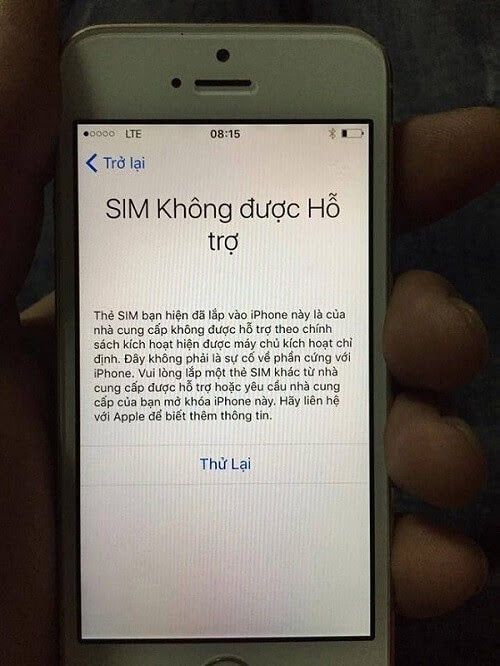
Cách kiểm tra và khắc phục cơ bản
Nếu điện thoại iPhone của bạn không nhận SIM, đừng lo lắng. Dưới đây là một số bước kiểm tra và khắc phục cơ bản mà bạn có thể thực hiện trước khi tìm đến sự hỗ trợ kỹ thuật:
- Kiểm tra khay SIM: Đảm bảo rằng khay SIM không bị hỏng và SIM được đặt đúng vị trí trong khay.
- Khởi động lại iPhone: Đôi khi, việc khởi động lại thiết bị có thể giải quyết được vấn đề.
- Kiểm tra cài đặt mạng: Vào Cài đặt > Cài đặt chung > Đặt lại > Đặt lại cài đặt mạng.
- Thử SIM trên điện thoại khác: Điều này giúp xác định liệu SIM có bị hỏng hay không.
- Cập nhật phần mềm: Kiểm tra và cài đặt bất kỳ bản cập nhật phần mềm nào có sẵn cho iPhone của bạn.
- Vệ sinh khay SIM và SIM: Sử dụng vải mềm để nhẹ nhàng làm sạch khay SIM và thẻ SIM.
Nếu sau khi thực hiện các bước trên và vấn đề vẫn không được giải quyết, có thể cần tham khảo ý kiến của các chuyên gia tại trung tâm bảo hành hoặc sửa chữa uy tín.
Vệ sinh SIM và khay SIM
Vệ sinh SIM và khay SIM đúng cách có thể giúp giải quyết vấn đề iPhone không nhận SIM. Dưới đây là các bước thực hiện:
- Tắt điện thoại: Trước tiên, hãy tắt iPhone của bạn để đảm bảo an toàn khi làm sạch.
- Lấy SIM ra khỏi iPhone: Sử dụng công cụ lấy SIM hoặc một clip giấy để nhẹ nhàng đẩy khay SIM ra ngoài.
- Vệ sinh thẻ SIM: Sử dụng một miếng vải mềm không xơ, nhẹ nhàng lau sạch bề mặt SIM. Tránh sử dụng chất lỏng hoặc hóa chất làm sạch.
- Vệ sinh khay SIM: Sử dụng một bàn chải mềm hoặc bông tăm để nhẹ nhàng loại bỏ bụi bẩn từ khay SIM. Cẩn thận không làm hỏng các cảm biến bên trong khay.
- Kiểm tra lại SIM và khay SIM: Sau khi vệ sinh, kiểm tra xem có vết cắn, cong vênh hoặc hư hại nào không. Nếu tất cả đều ổn, đặt SIM trở lại khay và lắp khay SIM vào iPhone.
- Kiểm tra điện thoại: Bật iPhone và kiểm tra xem SIM đã được nhận dạng chưa.
Nếu sau khi làm sạch mà iPhone vẫn không nhận SIM, có thể có vấn đề sâu hơn cần được chuyên gia kiểm tra.
Kiểm tra khay SIM và SIM cắt lệch
Khay SIM và thẻ SIM cắt không chính xác có thể là nguyên nhân khiến iPhone của bạn không nhận SIM. Đây là cách kiểm tra và khắc phục:
- Loại bỏ SIM khỏi khay: Sử dụng công cụ lấy SIM đi kèm hoặc một đầu clip giấy để nhẹ nhàng đẩy khay SIM ra.
- Kiểm tra kích thước SIM: So sánh SIM với kích thước chuẩn. Nếu SIM được cắt, đảm bảo rằng nó không quá nhỏ hoặc không đúng hình dạng.
- Kiểm tra khay SIM: Kiểm tra xem khay SIM có bị cong, vênh, hoặc hỏng không. Một khay SIM hỏng có thể ngăn SIM tiếp xúc đúng cách.
- Đảm bảo SIM và khay sạch sẽ: Dùng vải mềm lau sạch khay và SIM để loại bỏ bất kỳ bụi bẩn hoặc mảnh vụn nào.
- Thử SIM khác: Để loại trừ vấn đề với thẻ SIM, thử sử dụng một SIM khác mà bạn biết là hoạt động tốt.
- Thử khay SIM khác: Nếu có thể, hãy thử sử dụng một khay SIM khác để kiểm tra xem vấn đề có được giải quyết không.
Nếu sau tất cả các bước này, iPhone của bạn vẫn không nhận SIM, có thể cần phải xem xét các biện pháp khắc phục khác hoặc liên hệ với trung tâm bảo hành.
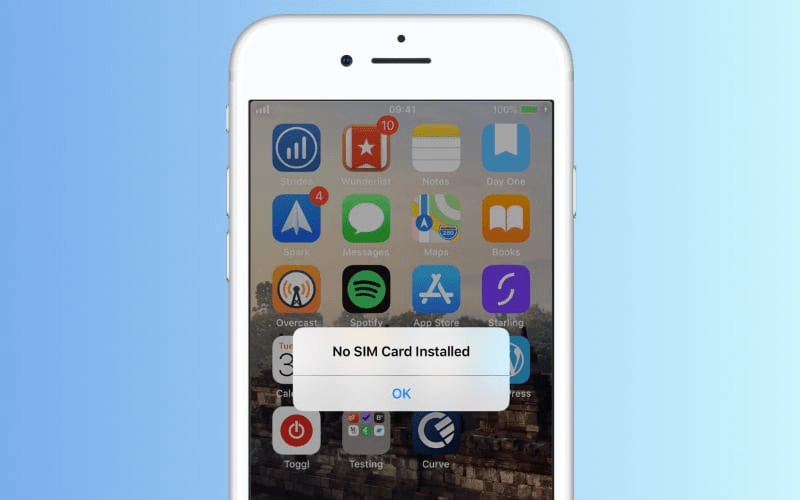
Kiểm tra SIM với một điện thoại khác
Để xác định xem vấn đề không nhận SIM trên iPhone của bạn là do SIM hay do điện thoại, bạn có thể thử SIM với một điện thoại khác. Dưới đây là các bước thực hiện:
- Chuẩn bị một điện thoại khác: Tìm một điện thoại khác có khả năng tương thích với SIM của bạn. Điều này giúp đảm bảo rằng SIM có thể hoạt động trên thiết bị khác.
- Loại bỏ SIM từ iPhone: Sử dụng công cụ lấy SIM hoặc clip giấy để nhẹ nhàng đẩy khay SIM ra khỏi iPhone.
- Chèn SIM vào điện thoại khác: Đặt SIM vào khay SIM của điện thoại khác, đảm bảo nó được đặt đúng cách và khay SIM được đóng chặt.
- Kiểm tra kết nối mạng: Bật điện thoại và kiểm tra xem nó có nhận SIM và kết nối được với mạng không. Nếu điện thoại khác nhận SIM và kết nối thành công, vấn đề có thể nằm ở iPhone của bạn.
- Thực hiện cuộc gọi thử: Thử thực hiện một cuộc gọi hoặc gửi tin nhắn từ điện thoại đó để kiểm tra chức năng của SIM.
Nếu SIM không hoạt động trên cả hai điện thoại, có thể SIM đã bị hỏng và bạn cần liên hệ với nhà cung cấp dịch vụ của mình để được hỗ trợ. Nếu SIM hoạt động trên điện thoại khác, vấn đề có thể do iPhone của bạn và bạn cần tìm cách khắc phục hoặc liên hệ với trung tâm bảo hành.
Đặt lại cài đặt gốc và khôi phục cài đặt nhà sản xuất
Đặt lại cài đặt gốc và khôi phục cài đặt nhà sản xuất có thể giúp giải quyết vấn đề khi iPhone của bạn không nhận SIM. Tuy nhiên, lưu ý rằng việc này sẽ xóa tất cả dữ liệu trên thiết bị của bạn, vì vậy hãy chắc chắn rằng bạn đã sao lưu tất cả thông tin quan trọng trước khi thực hiện.
- Sao lưu dữ liệu của bạn: Sử dụng iCloud hoặc iTunes để sao lưu tất cả dữ liệu quan trọng trên iPhone của bạn.
- Đi tới Cài đặt: Mở ứng dụng Cài đặt trên iPhone của bạn.
- Chọn Cài đặt chung: Tìm và chọn "Cài đặt chung" sau đó chọn "Đặt lại".
- Chọn Đặt lại tất cả cài đặt: Để đặt lại cài đặt mạng và cài đặt hệ thống khác mà không xóa dữ liệu, chọn "Đặt lại tất cả cài đặt". Nếu muốn khôi phục cài đặt nhà sản xuất, chọn "Xóa tất cả nội dung và cài đặt".
- Xác nhận lựa chọn của bạn: Bạn sẽ được yêu cầu nhập mã màn hình khóa (nếu có) và xác nhận rằng bạn muốn đặt lại hoặc xóa tất cả dữ liệu trên thiết bị của mình.
- Chờ đợi quá trình hoàn tất: iPhone của bạn sẽ khởi động lại và bắt đầu quá trình đặt lại. Quá trình này có thể mất vài phút đến một giờ, tùy thuộc vào lượng dữ liệu trên thiết bị.
Sau khi quá trình đặt lại hoàn tất, bạn có thể cài đặt lại iPhone của mình như một thiết bị mới hoặc khôi phục từ bản sao lưu trước đó. Kiểm tra xem vấn đề không nhận SIM đã được giải quyết chưa sau khi thiết lập lại.
Kiểm tra iPhone có phải là iPhone Lock không?
iPhone Lock là thuật ngữ chỉ những chiếc iPhone bị khóa bởi một nhà mạng cụ thể, chỉ cho phép sử dụng SIM từ nhà mạng đó. Để kiểm tra xem iPhone của bạn có phải là iPhone Lock không, bạn có thể thực hiện các bước sau:
- Thử sử dụng SIM từ nhà mạng khác: Đầu tiên, thử chèn một SIM từ nhà mạng khác vào iPhone và kiểm tra xem nó có hoạt động không. Nếu iPhone không nhận SIM, có khả năng nó bị khóa.
- Kiểm tra thông tin cài đặt: Truy cập vào Cài đặt > Chung > Giới thiệu và tìm thông tin nhà mạng. Nếu iPhone của bạn hiển thị thông tin nhà mạng cụ thể, nó có thể bị khóa bởi nhà mạng đó.
- Sử dụng dịch vụ kiểm tra trực tuyến: Có nhiều trang web cung cấp dịch vụ kiểm tra iPhone Lock miễn phí hoặc có phí. Bạn chỉ cần nhập số IMEI của iPhone để kiểm tra.
- Liên hệ với nhà mạng hoặc Apple Support: Nếu bạn không chắc chắn, liên hệ trực tiếp với nhà mạng hoặc Apple Support để xác nhận tình trạng khóa của iPhone.
Nếu iPhone của bạn là iPhone Lock và bạn muốn sử dụng SIM từ nhà mạng khác, bạn sẽ cần liên hệ với nhà mạng gốc để yêu cầu mở khóa, hoặc sử dụng các dịch vụ mở khóa chuyên nghiệp. Đảm bảo bạn hiểu rõ các điều khoản và điều kiện trước khi tiến hành.
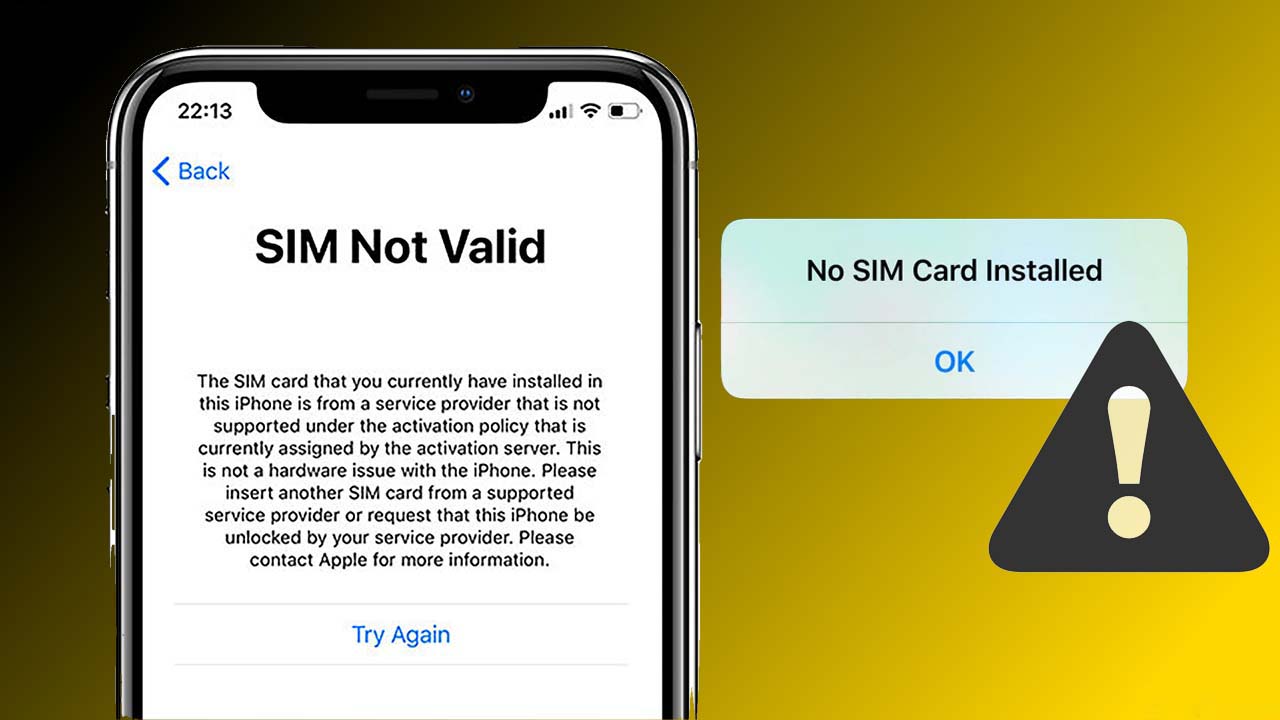
Mang iPhone đến trung tâm bảo hành hoặc sửa chữa uy tín
Khi bạn đã thử mọi cách khắc phục tại nhà nhưng iPhone vẫn không nhận SIM, việc tiếp theo bạn nên làm là đưa thiết bị đến trung tâm bảo hành hoặc sửa chữa uy tín. Dưới đây là các bước bạn nên thực hiện:
- Tìm kiếm trung tâm bảo hành hoặc sửa chữa: Tìm kiếm trên internet hoặc hỏi ý kiến từ bạn bè và gia đình để tìm một địa chỉ uy tín.
- Kiểm tra chính sách bảo hành: Trước khi mang điện thoại đi, kiểm tra xem thiết bị của bạn còn trong thời gian bảo hành không và chính sách bảo hành bao gồm vấn đề bạn đang gặp phải hay không.
- Chuẩn bị thông tin cần thiết: Chuẩn bị số IMEI, thông tin mua hàng và nếu có thể, sao lưu dữ liệu trước khi mang iPhone đến trung tâm.
- Mô tả chi tiết vấn đề: Khi đến trung tâm, mô tả chi tiết và rõ ràng vấn đề bạn gặp phải để nhân viên kỹ thuật có thể hiểu và giải quyết nhanh chóng.
Việc chọn một trung tâm sửa chữa uy tín là quan trọng để đảm bảo iPhone của bạn được xử lý bởi những người có kinh nghiệm và tránh làm hỏng thêm. Nếu vấn đề được giải quyết, đừng quên kiểm tra kỹ trước khi rời khỏi cửa hàng và xác nhận bất kỳ dịch vụ bảo hành nào cho việc sửa chữa vừa được thực hiện.
Với những thông tin và hướng dẫn chi tiết từng bước trên, hy vọng bạn đã tìm ra cách khắc phục hiệu quả cho vấn đề "điện thoại iPhone không nhận SIM". Đừng quên, sự kiên nhẫn và thử nghiệm là chìa khóa để giải quyết mọi vấn đề kỹ thuật!
Cách khắc phục iPhone không nhận SIM một cách đơn giản nhất
Cách khắc phục khi iPhone không nhận SIM và mẹo sửa nhanh qua video ngắn #Short.
READ MORE:
Mẹo sửa iPhone không nhận SIM - Video ngắn #Short
Mẹo Sửa iPhone Không Nhận Sim #Short Shop Review và Tặng Lại: https://shp.ee/84b6qct Liên hệ công việc: ...



.png)